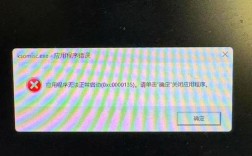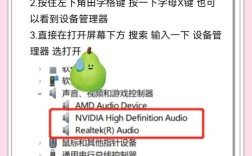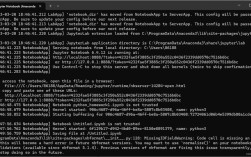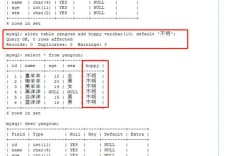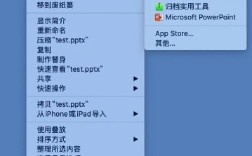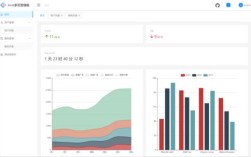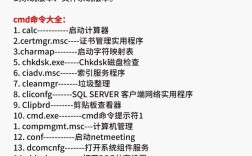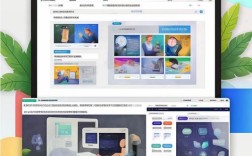批处理命令是Windows操作系统中一种强大的脚本工具,通过简单的文本文件(.bat或.cmd)即可实现批量操作文件、管理目录等自动化任务,移动文件是批处理命令中最常见的应用之一,能够显著提高文件管理的效率,本文将详细介绍如何使用批处理命令移动文件,包括基本语法、参数使用、常见场景及注意事项,并通过表格对比不同命令的适用场景,最后附上相关问答。
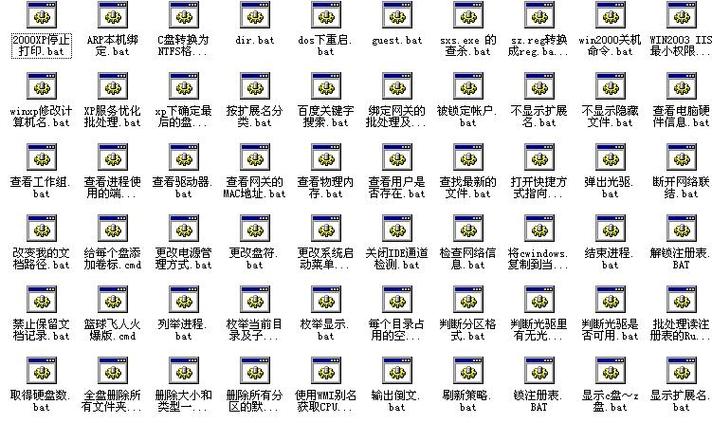
在批处理中,移动文件主要依赖MOVE命令,其基本语法为MOVE [源路径] [目标路径],将D盘下的“test.txt”移动到E盘的“backup”文件夹中,只需在批处理文件中输入MOVE D:\test.txt E:\backup,执行后,原文件路径将不再存在,文件会出现在目标路径中,需要注意的是,如果目标路径与源路径在同一目录下,且目标文件名与源文件名相同,MOVE命令会覆盖原文件;如果目标文件已存在且未指定/Y参数,系统会提示用户确认是否覆盖。
MOVE命令还支持通配符(如和),实现批量移动文件,将D盘“docs”文件夹下所有“.txt”文件移动到E盘“text”文件夹,可使用MOVE D:\docs\*.txt E:\text。MOVE命令可以结合IF语句实现条件移动,例如仅移动修改日期在指定天数内的文件,这需要结合FOR循环和DIR命令的/T参数获取文件时间信息,以下是一个示例批处理脚本,用于将D盘“temp”文件夹中大于1MB的文件移动到E盘“large”文件夹:
@echo off
for %%f in (D:\temp\*) do (
if %%~zf GTR 1048576 (
MOVE "%%f" E:\large
)
)
echo 文件移动完成!
pause
在复杂场景中,可能需要结合其他命令实现更灵活的文件管理,使用ROBOCOPY命令(Windows资源包工具)可以提供更强大的移动功能,如保留文件属性、创建日志等。ROBOCOPY的基本语法为ROBOCOPY [源路径] [目标路径] [文件模式] /MOVE,其中/MOVE参数表示移动文件(复制后删除源文件),与MOVE命令相比,ROBOCOPY更适合处理大量文件或需要保留文件属性的场景,但需要确保系统已安装Windows资源包。
以下是MOVE命令与ROBOCOPY命令的适用场景对比:
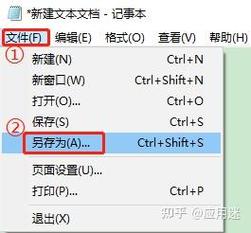
| 命令 | 优点 | 缺点 | 适用场景 |
|---|---|---|---|
| MOVE | 系统内置,无需额外安装 | 功能简单,不支持复杂筛选 | 单文件或少量文件的移动 |
| ROBOCOPY | 支持批量操作、保留属性、日志 | 需要安装Windows资源包 | 大量文件移动、跨目录同步 |
在使用批处理移动文件时,需要注意以下几点:一是路径中包含空格时,需用引号括起来,如MOVE "D:\my files\test.txt" "E:\backup";二是目标路径必须存在,否则命令会失败;三是建议在执行前备份重要文件,避免误操作导致数据丢失,批处理脚本中的@echo off可以关闭命令回显,使输出更简洁;pause命令则在脚本执行后暂停,方便查看结果。
对于需要交互式确认的场景,可以使用CHOICE或SET命令实现用户输入判断,以下脚本会提示用户确认是否移动文件:
@echo off
set /p confirm=确定要移动文件吗?(Y/N)
if /i "%confirm%"=="Y" (
MOVE D:\test.txt E:\backup
echo 文件已移动!
) else (
echo 操作已取消。
)
pause
通过以上方法,用户可以根据实际需求选择合适的批处理命令实现文件移动,无论是简单的单文件操作,还是复杂的批量筛选,批处理都能提供高效、自动化的解决方案,合理运用这些命令,可以大大减少手动操作的时间,提高文件管理的效率。
相关问答FAQs:
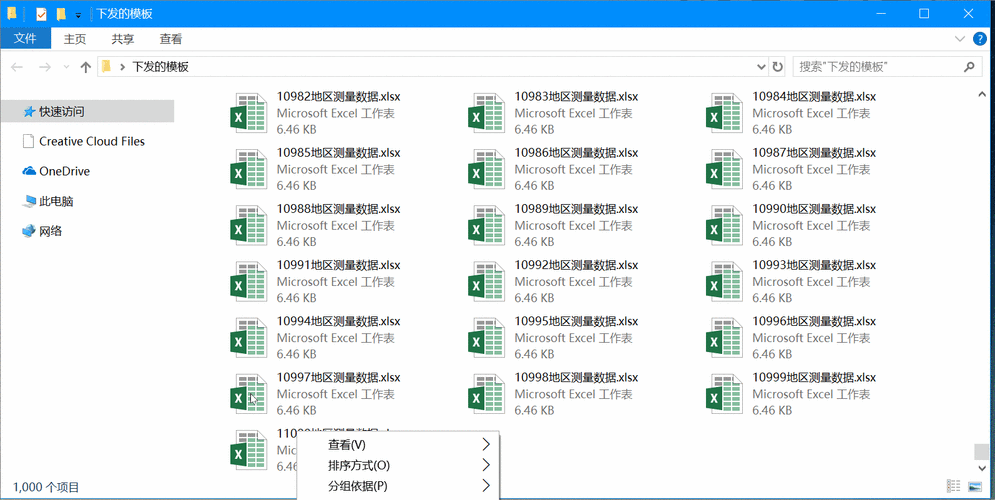
-
问:批处理移动文件时如何避免覆盖已存在的文件?
答:可以使用MOVE命令的/Y参数(覆盖时不提示)或/-Y参数(覆盖时提示)。MOVE /-Y D:\test.txt E:\backup会在目标文件存在时提示用户确认是否覆盖,如果希望完全不覆盖,可以在移动前用IF EXIST判断目标文件是否存在,if not exist E:\backup\test.txt ( MOVE D:\test.txt E:\backup ) -
问:如何将移动操作的记录保存到日志文件中?
答:可以在批处理脚本中使用重定向符号>>将输出信息保存到日志文件,将移动操作的结果记录到“move_log.txt”中:@echo off MOVE D:\test.txt E:\backup >> move_log.txt echo 操作完成,详情请查看move_log.txt。 >> move_log.txt pause
如果需要记录更详细的信息(如时间戳),可以结合
DATE和TIME命令,echo [%date% %time%] 文件移动成功:D:\test.txt -> E:\backup >> move_log.txt